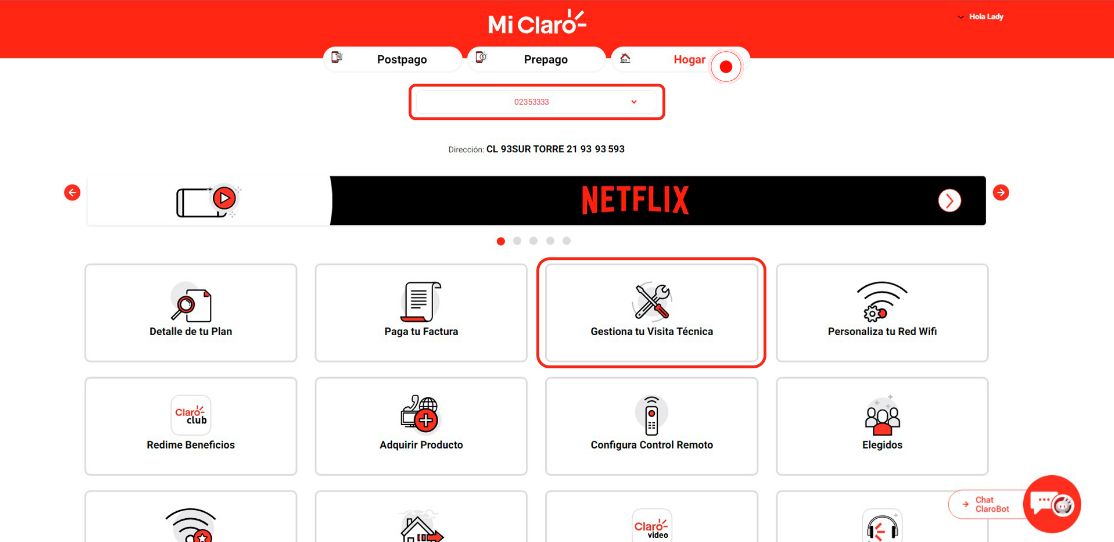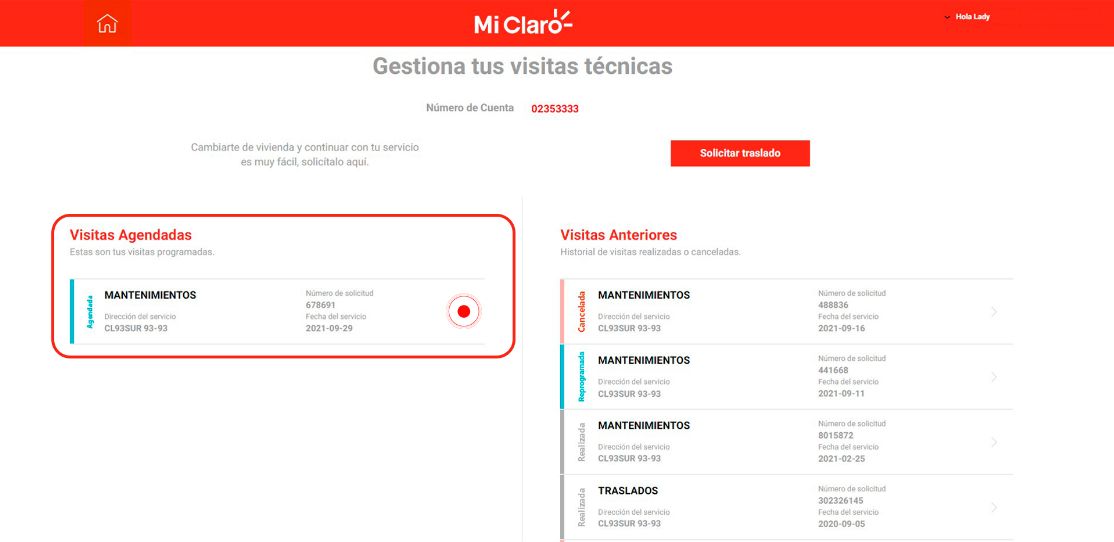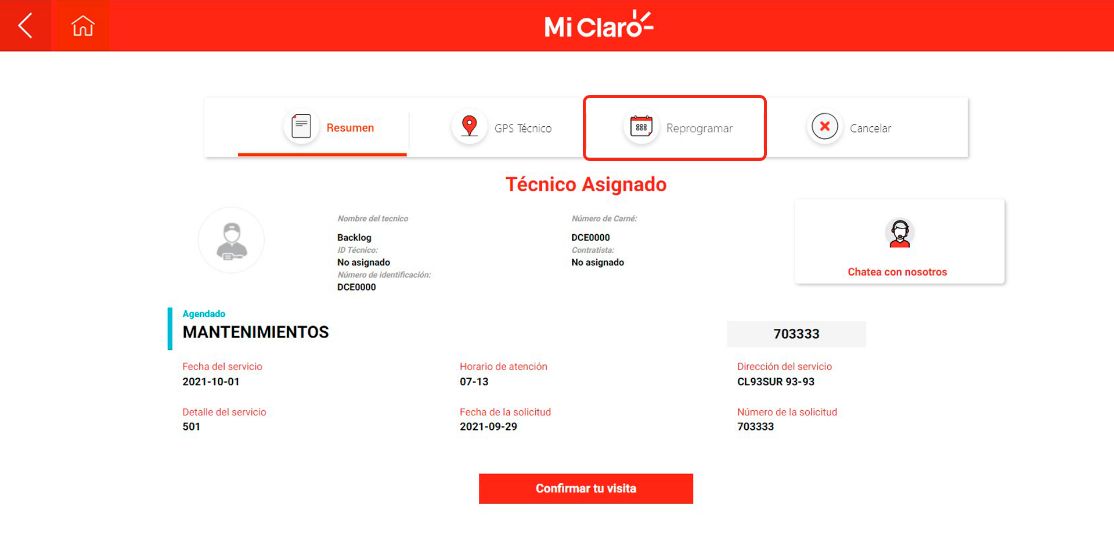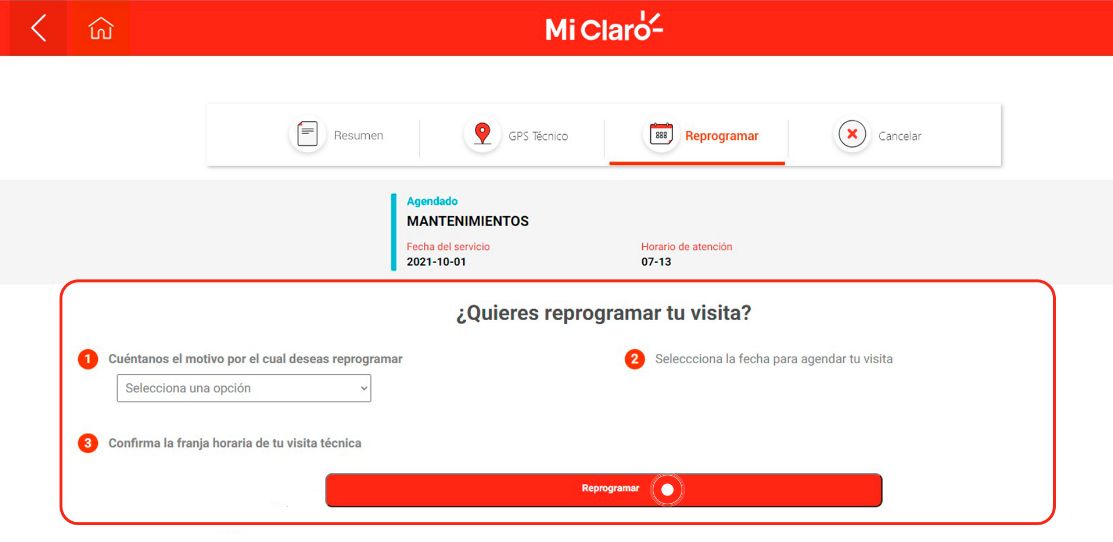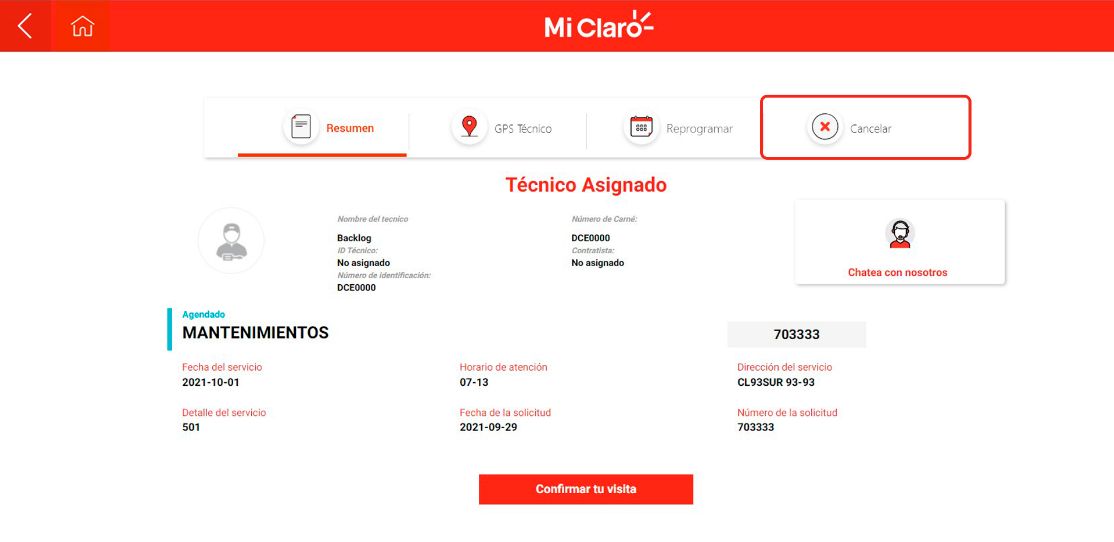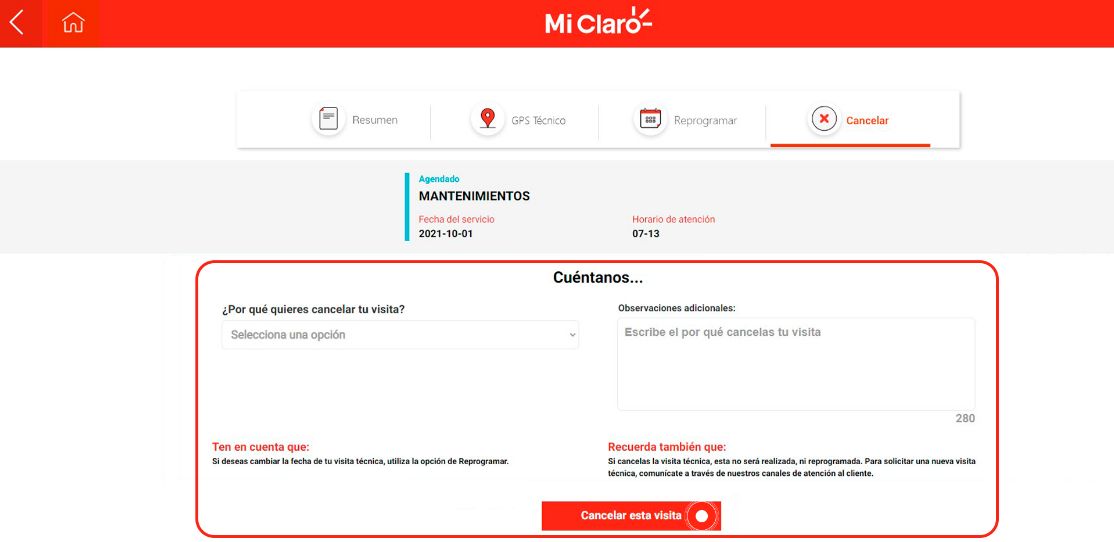Paso a paso para Confirmar tus visitas técnicas
Así es el proceso de reagendamiento o cancelación de visitas técnicas desde Mi Claro Web, si cuentas con servicios hogar de Claro, sigue estos pasos. Ahora es muy fácil sin salir de casa ni hacer llamadas telefónicas. Disfruta de los beneficios que tenemos para ti, accede ahora mismo y ahorra tiempo. ¡Conoce más de los servicios en línea que ofrece Claro! Si ya tienes nuestros servicios para el hogar, echa un vistazo a esta nueva función. Esto le permitirá cancelar y confirmar tu visita técnica sin salir de casa o hacer una llamada telefónica.
Conoce más